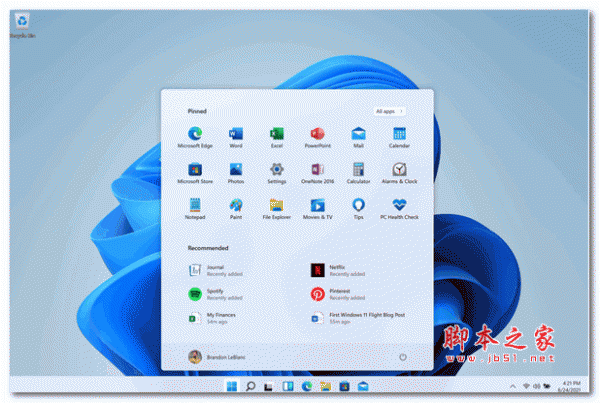您现在的位置是:网站首页> 编程资料编程资料
Win11开机黑屏只显示鼠标怎么办?win11开机黑屏只有鼠标的解决方法_windows11_Windows系列_操作系统_
![]() 2023-03-15
751人已围观
2023-03-15
751人已围观
简介 Win11开机黑屏只显示鼠标怎么办?win11开机黑屏只有鼠标的解决方法_windows11_Windows系列_操作系统_
Win11开机黑屏只显示鼠标怎么办?如果我们遇到了开机黑屏,屏幕上只有鼠标的问题,很可能是因为我们的资源管理器崩溃了,大家可以重启资源管理器,或是卸载相关更新来解决,下面就跟着小编一起来看看解决方法吧。
win11开机黑屏只有鼠标的解决方法
解决方法一:
1、首先我们按下键盘之中的“ctrl+alt+esc”开启“任务管理器”。

2、然后我们在其中找到“Windows资源管理器”,通过鼠标右键选择“重新启动”。

3、然后我们选择左上角的文件选项,再下拉菜单之中选择“运行新任务”。

4、在其中输入指令“control”开启控制面板。

5、然后我们在控制面板中找到卸载程序。
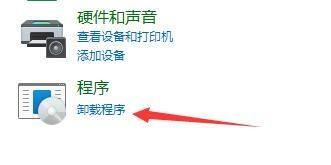
6、接着我们选择左上角的“查看已安装的更新”选项。
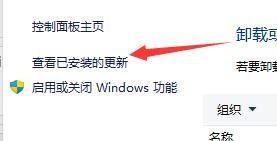
7、最后在里面找到“Servicing Stack”更新,右键卸载它即可。

解决方法二:
1、要是我们连任务管理器都打不开,那就说明是开机文件出现了损坏,那就只能重装系统了。
2、大家可以在本站下载到稳定版的win11系统。
3、这款系统有着非常优质的稳定性和兼容性,可以避免出现开机黑屏的情况
以上就是Win11开机黑屏只显示鼠标怎么办?win11开机黑屏只有鼠标的解决方法的详细内容,更多关于Win11开机黑屏只显示鼠标的资料请关注其它相关文章!
相关内容
- win11跳过联网激活的方法介绍_windows11_Windows系列_操作系统_
- 笔记本Win11怎么进入安全模式?笔记本Win11进入安全模式操作方法_windows11_Windows系列_操作系统_
- Win11无法识别ADB怎么办?Win11无法识别ADB解决方法_windows11_Windows系列_操作系统_
- win10系统如何给磁盘分区?win10系统安装分区操作教程_windows10_Windows系列_操作系统_
- Win11更新错误代码0x8007001d怎么解决?错误代码0x8007001d解决方法汇总_windows11_Windows系列_操作系统_
- win11电脑定时重启怎么设置? Win11设置定时重启的技巧_windows11_Windows系列_操作系统_
- win10恢复密钥在哪里找?win10获取恢复密钥操作教程_windows10_Windows系列_操作系统_
- win10错误797找不到调制解调器怎么解决?错误797解决方法_windows10_Windows系列_操作系统_
- Win11自带fps显示怎么打开?Win11自带FPS打开的方法_windows11_Windows系列_操作系统_
- Win11终端管理员打不开怎么办?Win11终端管理员打不开解决方法_windows11_Windows系列_操作系统_